30 Shortcut Microsoft Excel serta Fungsinya yang Sering Dipakai di Mac
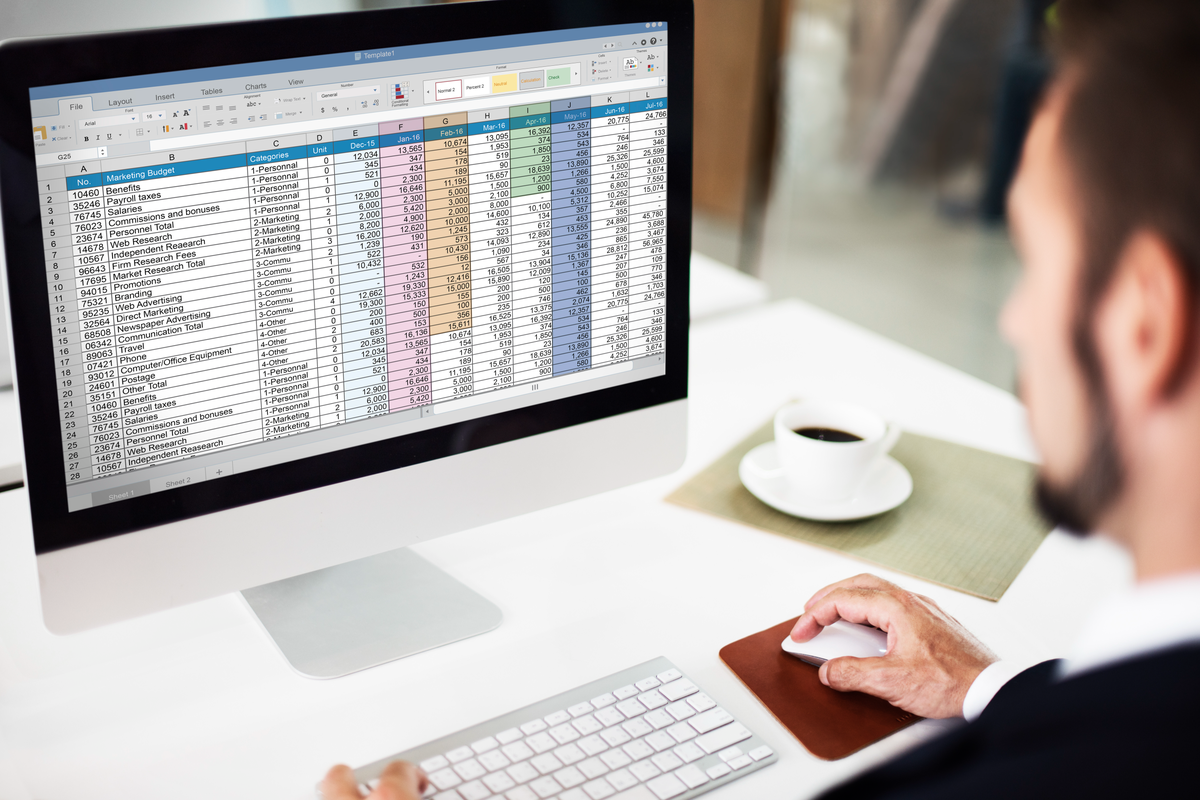
- Microsoft Excel adalah program perangkat lunak yang memungkinkan pengguna untuk mengolah dan menghitung data yang bersifat numerik (angka). Bagi sebagian orang mungkin sudah tak asing lagi dengan Microsoft Excel.
Program yang masih satu saudara dengan Microsoft Word ini, umumnya telah dikenalkan ke masyarakat mulai dari tingkat Sekolah Dasar di Indonesia. Microsoft Excel atau kerap disebut Excel, sangat bermanfaat untuk membantu pekerjaan di berbagai bidang.
Baca juga: Mengenal Microsoft Excel Beserta Manfaat dan Rumusnya
Khususnya bidang-bidang yang terkait dengan pengolahan data angka, seperti akuntansi, administrasi, dan perbankan. Pengolahan data biasanya dilakukan menggunakan rumus dalam lembar spreadsheet atau lembar yang berisi kumpulan sel membentuk baris dan kolom.
Selain menggunakan rumus, pengolahan data di Microsoft Excel juga dibekali shortcut atau tombol pintasan sehingga lebih mudah dan cepat menyelesaikannya. Dengan shortcut, Anda tidak perlu lagi memasukkan perintah di Microsoft Excel secara manual lewat kursor.
Anda hanya perlu menekan beberapa kombinasi tombol padakeyboard dekstop (komputer atau laptop) untuk memasukkan perintah di Microsoft Excel.
Shortcut ini bisa diakses langsung pada aplikasi Microsoft Excel di berbagai desktop , termasuk desktop Apple Mac. Secara umum, perbedaan shortcut Excel di Mac dan di dekstop lain terletak pada kombinasi tombol pintasan yang harus ditekan pada keyboard.
Misalnya untuk perintah membuka lembar pekerjaan baru atau spreadsheet baru, pada aplikasi Microsoft Excel di desktop dengan sistem operasi Windows, bisa menggunakan kombinasi tombol “Ctrl” dan “N”, yang ditekan secara bersamaan.
Sedangkan di Mac, shortcut Excel pada perintah tersebut menggunakan kombinasi tombol “Command” dan “N”. Sementara itu, masih banyak lagi perbedaaan shortcut Excel antara di Mac dan dekstop Windows.
Lalu, apa saja shortcut di Excel? Berikut KompasTekno rangkumkan daftar shortcut pada Microsoft Excel dan fungsinya yang sering dipakai di Mac.
| Fungsi | Shortcut Microsoft Excel |
|
1. Menyalin pilihan (Copy) |
"Command" + "C" |
| 2. Menempel pilihan (Paste) | "Command" + "V" |
| 3. Menghapus pilihan (Delete) | "Delete" |
| 4. Menyimpan lembar kerja (Save) | "Command" + "S" |
| 5. Membatalkan tindakan (Undo) | "Command" + "Z" |
| 6. Mengembalikan tindakan (Redo) | "Command" + "Y" |
| 7. Memotong pilihan (Cut) | "Command" + "X" |
| 8. Membuat teks berformat tebal | "Command" + "B" |
| 9. Membuat teks berformat miring | "Command" + "I" |
| 10. Membuat teks berformat garis bawah | "Command" + "U" |
| 11. Membuat lembar kerja baru | "Command" + "N" |
| 12. Membuka lembar kerja lama | "Command" + "O" |
| 13. Mencetak lembar kerja (Print) | "Command" + "P" |
| 14. Meninjau lembar kerja (Print Preview) | "Command" + "P" |
| 15. Membuat "Simpan Sebagai" (Save As) | "Command" + "Shift" + "S" |
|
16. Membuat lembar kerja baru dari templat |
"Command" + "Shift" + "P" |
| 17. Menampilkan jendela bantuan (Help) | "F1" |
| 18. Memilih semua konten dalam spreadsheet | "Command" + "A" |
| 19. Membuka jendela "Spelling" | "F7" |
| 20. Menambahkan atau menghapus filter | "Command" + "Shift" + "F" |
| 21. Menutup jendela lembar kerja |
"Command" + "W" |
| 22. Menutup aplikasi Microsoft Excel | "Command" + "Q" |
| 23. Menampilkan pengaturan Format Sel | "Command" + "1" |
| 24. Menyisipkan sel | "Control" + "Shift" + "=" |
| 25. Menghapus sel | "Command" + "-" |
| 26. Membuka "Thesaurus" | "Shift" + "F7" |
| 27. Menyisipkan lembar kerja baru | "Shift" + "F11" |
| 28. Menampilkan jendela "Insert Function" | "Shift" + "F3" |
| 29. Membuka jendela ke tampilan penuh | "Command" + "Control" + "F" |
| 30. Menyembunyikan Microsoft Excel | "Command" + "H" |
Baca juga: Cara Menyamakan Ukuran Kolom di Microsoft Excel
Selain daftar di atas, sebenarnya masih terdapat banyak lagi shortcut Microsoft Excel. Lebih lengkapnya, Anda bisa mengakses panduan shortcut Microsoft Excel dari Microsoft berikut ini.
Itulah 30 shortcut pada Microsoft Excel dan fungsinya yang sering dipakai di Mac, semoga bermanfaat.
Terkini Lainnya
- Intel Menyerah dari Pasar GPU "High-End", Tumbang dari Nvidia dkk?
- 10 Aplikasi Terpopuler di Dunia, Ini yang Diunduh Paling Banyak
- Bytedance "Suntik Mati" Fitur Mirip Instagram di TikTok
- Bagaimana Cara Wireless Charging di HP Bekerja? Ini Penjelasannya
- 7 Trik Memperkuat Sinyal di iPhone
- Kenapa Pesan WhatsApp Tidak Masuk Jika Tidak Dibuka? Ini Penyebabnya
- Apa Jadinya Jika iPhone Tidak Di-update?
- 4 Cara Melihat Password WiFi di Laptop dan PC untuk Semua Model, Mudah
- 10 Game Tersembunyi di Google, Begini Cara Mengaksesnya
- 4 Fitur di HP Samsung untuk Traveling yang Wajib Kalian Tahu
- Kontroversi Foto Jadi Ghibli Pakai AI yang Bikin Dunia Animasi Heboh
- Mengenal Liang Wenfeng, Pendiri Startup AI DeepSeek yang Hebohkan Dunia
- 6 Cara Bikin WhatsApp Terlihat Tidak Aktif biar Tidak Terganggu Saat Cuti Kerja
- Kisah Nintendo, Berawal dari Kartu Remi ke Industri Video Game Global
- Pendiri Studio Ghibli Pernah Kritik Keras soal AI
- Naik Maskapai Ini Boleh Tak Pakai Masker di Dalam Pesawat
- Perbandingan Spesifikasi iPhone SE 2022 vs iPhone SE 2020
- Samsung Galaxy F23 Resmi dengan Snapdragon 750G dan Layar 120 Hz
- Cara Menautkan SIMPKB ke Akun Belajar.id untuk PPG 2022
- Apple Perkenalkan Komputer Desktop Mac Studio dan Monitor Studio Display